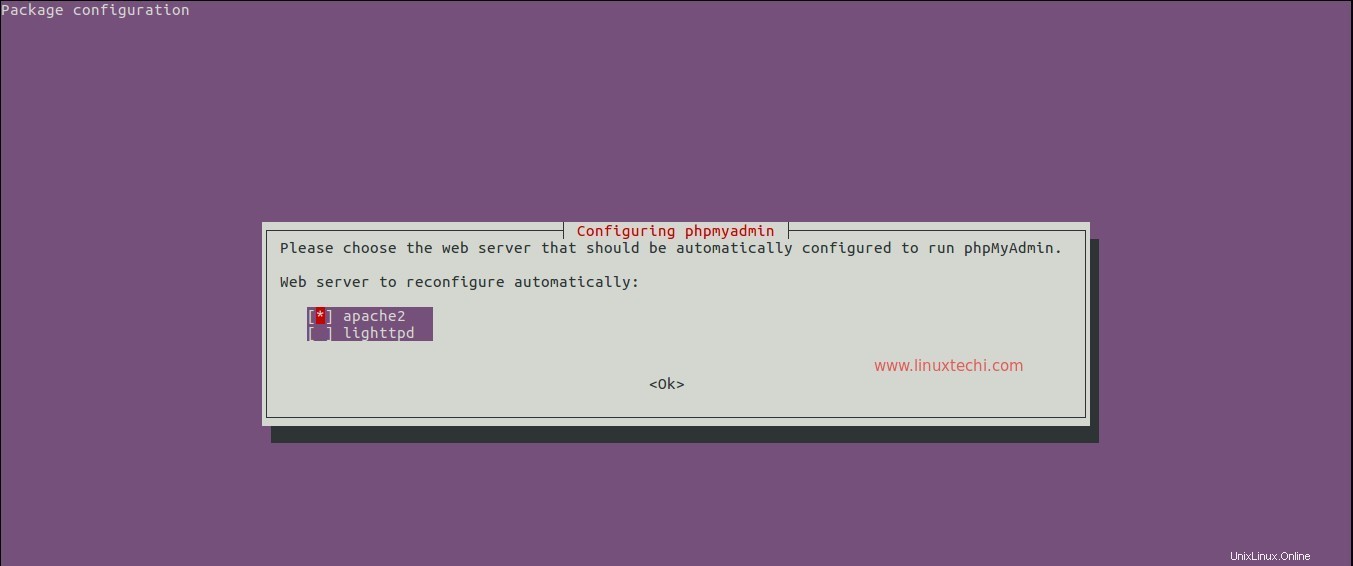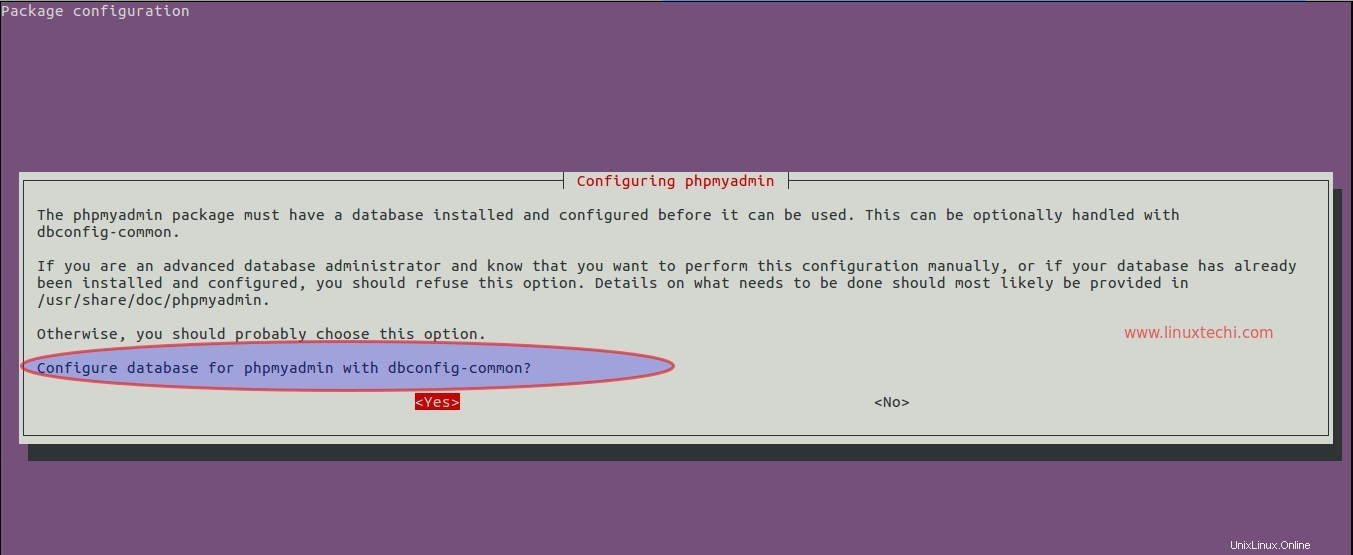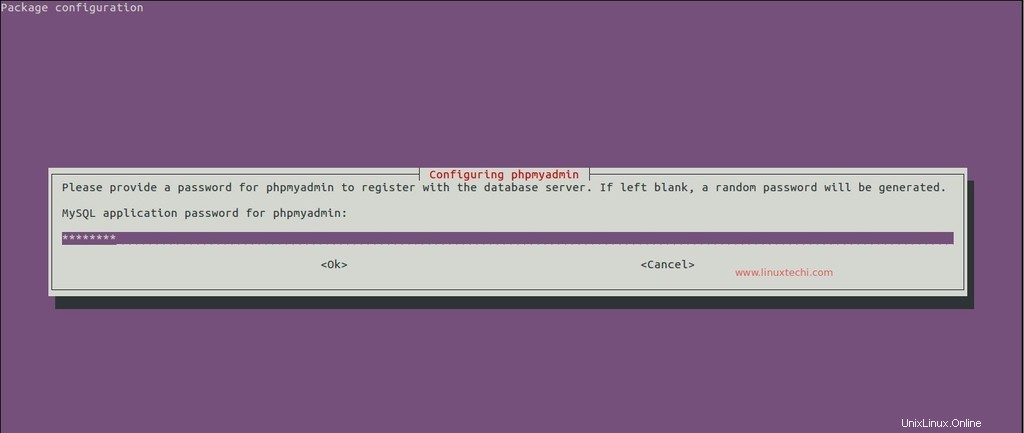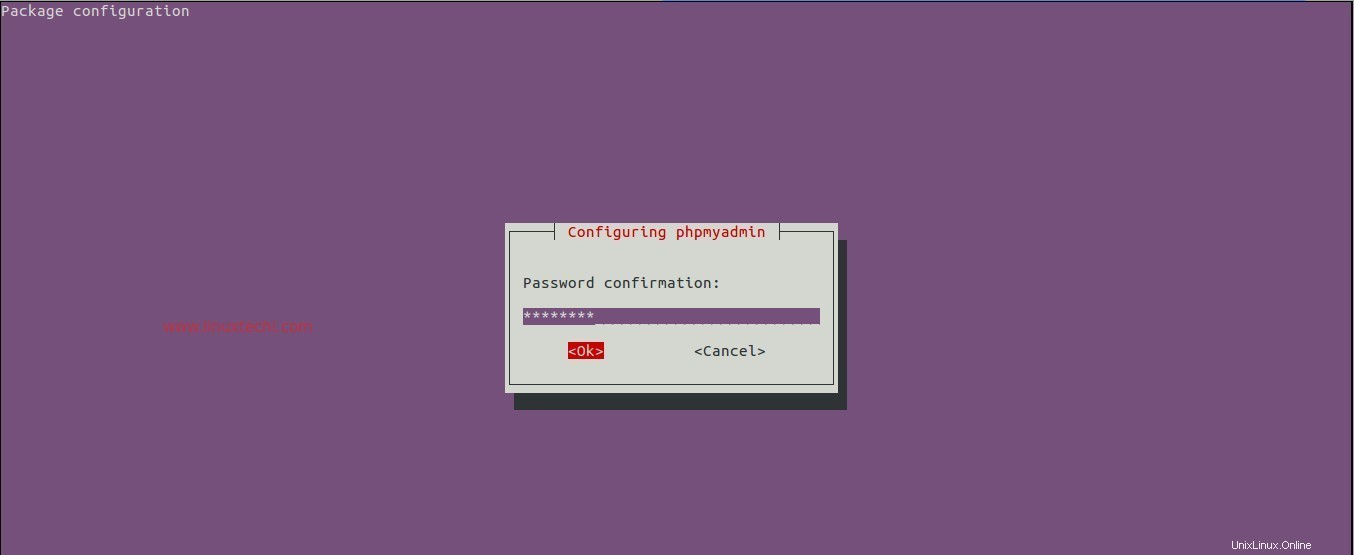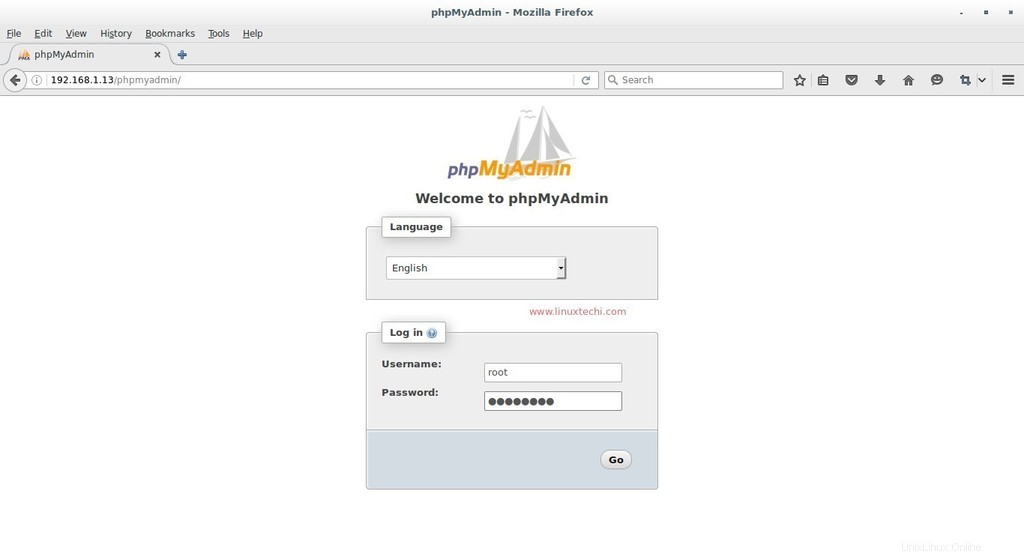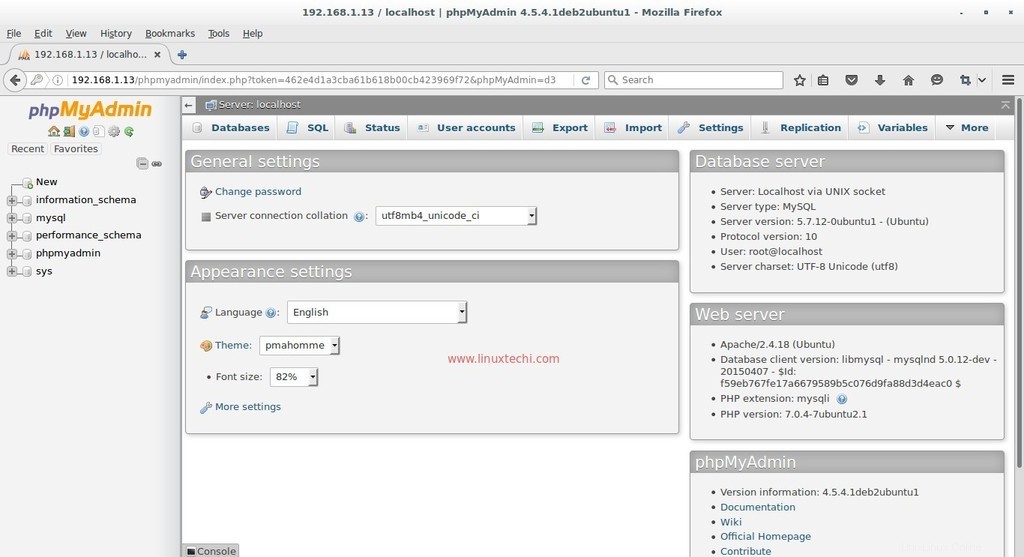LAMP-Stack ist eine Sammlung kostenloser und Open-Source-Software wie Linux , Webserver (Apache ), Datenbankserver (MySQL / MariaDB ) und PHP (Skriptsprache). LAMP ist die Plattform, die zum Installieren und Erstellen dynamischer Websites und Anwendungen wie WordPress, Joomla, OpenCart und Drupal erforderlich ist.
In diesem Artikel werde ich beschreiben, wie man LAMP auf Ubuntu Server 16.04 LTS installiert. Da wir wissen, dass Ubuntu ein Linux-basiertes Betriebssystem ist, stellt es die erste Komponente von LAMP bereit und ich gehe davon aus, dass Ubuntu Server 16.04 bereits auf Ihrem System installiert ist.
Installation des Webservers (Apache2):
In Ubuntu Linux kommt der Webserver mit dem Namen Apache2, verwenden Sie den folgenden apt-Befehl, um ihn zu installieren.
[email protected]:~$ sudo apt update[email protected]:~$ sudo apt install apache2 -y
Wenn das Apache2-Paket installiert ist, wird sein Dienst beim Neustart automatisch gestartet und aktiviert. Falls es nicht gestartet und aktiviert wird, verwenden Sie den folgenden Befehl:
[email protected]:~$ sudo systemctl start apache2.service[email protected]:~$ sudo systemctl enable apache2.service[email protected]:~$ sudo systemctl status apache2.service
Wenn die Ubuntu-Firewall (ufw) aktiv ist, lassen Sie die Webserver-Ports (80 und 443) in der Firewall mit den folgenden Befehlen zu.
[email protected]:~$ sudo ufw statusStatus:active[email protected]:~$ sudo ufw allow in 'Apache Full'Rule addedRule added (v6)[email protected]:~$
Jetzt auf Webserver zugreifen:
Öffnen Sie den Webbrowser und geben Sie die IP-Adresse oder den Hostnamen Ihres Servers ein (http://IP_Address_OR_Host_Name), in meinem Fall lautet meine Server-IP „192.168.1.13“
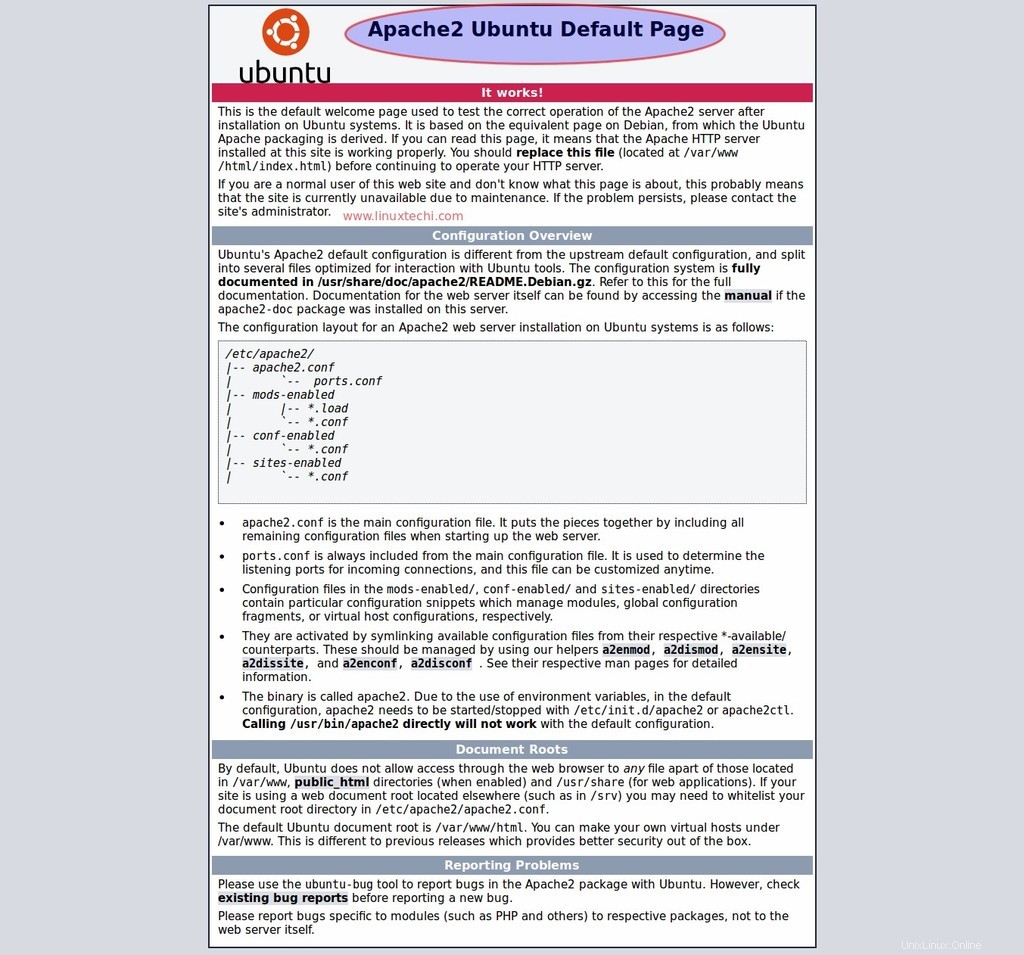
Installation des Datenbankservers (MySQL Server 5.7):
MySQL und MariaDB sind die Datenbankserver in Ubuntu 16.04. Die Pakete von MySQL Server und MariaDB Server sind in den Standard-Repositories verfügbar und wir können beide Datenbanken installieren. Führen Sie den folgenden apt-Befehl aus, um MySQL Server vom Terminal aus zu installieren.
[email protected]:~$ sudo apt install mysql-server mysql-client
Während der Installation werden wir aufgefordert, das Root-Passwort des MySQL-Servers festzulegen.
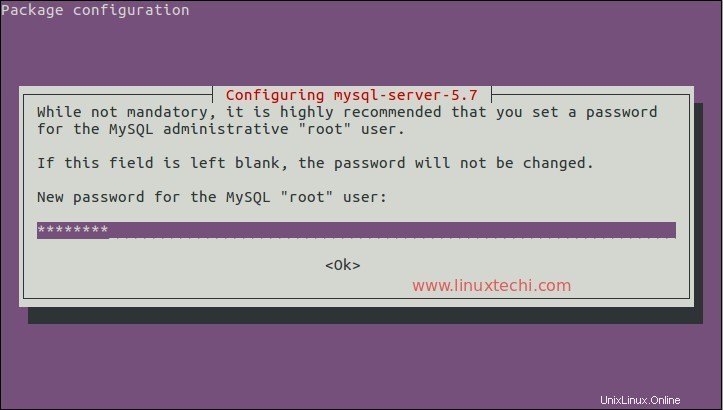
Bestätigen Sie das Root-Passwort und klicken Sie auf „OK“
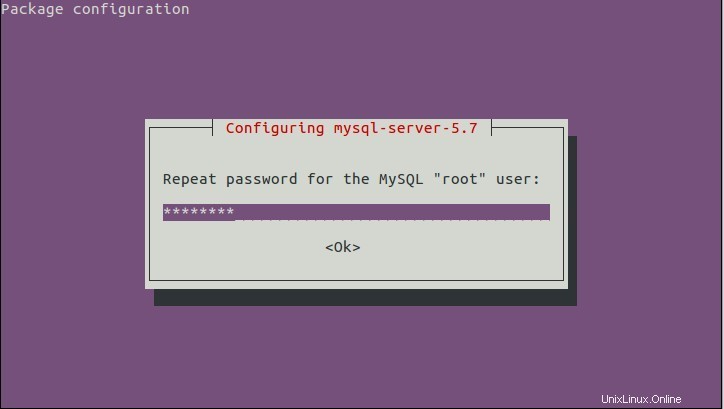
Die Installation von MySQL Server ist jetzt abgeschlossen. Der MySQL-Dienst wird automatisch gestartet und aktiviert. Wir können den Dienst des MySQL-Servers mit dem folgenden systemcl-Befehl überprüfen:
[email protected]:~$ sudo systemctl status mysql.service
Installation des MariaDB-Servers:
Verwenden Sie den folgenden Befehl, um MariaDB Server 10.0 vom Terminal aus zu installieren.
[email protected]:~$ sudo apt install mariadb-server
Führen Sie den folgenden Befehl aus, um das Root-Passwort von Mariadb festzulegen und andere Optionen zu deaktivieren, z. B. Remote-Anmeldung deaktivieren.
[email protected]:~$ sudo mysql_secure_installation
Installation von PHP (Skriptsprache):
PHP 7.0 ist in den Ubuntu-Repositories verfügbar. Führen Sie den folgenden Befehl vom Terminal aus, um PHP 7 zu installieren:
[email protected]:~$ sudo apt install php7.0-mysql php7.0-curl php7.0-json php7.0-cgi php7.0 libapache2-mod-php7.0
Erstellen Sie eine Beispiel-PHP-Seite und platzieren Sie sie im Apache-Dokumentenstamm (/var/ww/html)
[email protected]:~$ vi samplepage.php
Speichern und beenden Sie die Datei.
[E-Mail-geschützt]:~$ sudo mv samplepage.php /var/www/html/
Greifen Sie nun über den Webbrowser auf die Beispiel-PHP-Seite zu, geben Sie Folgendes ein:„http://
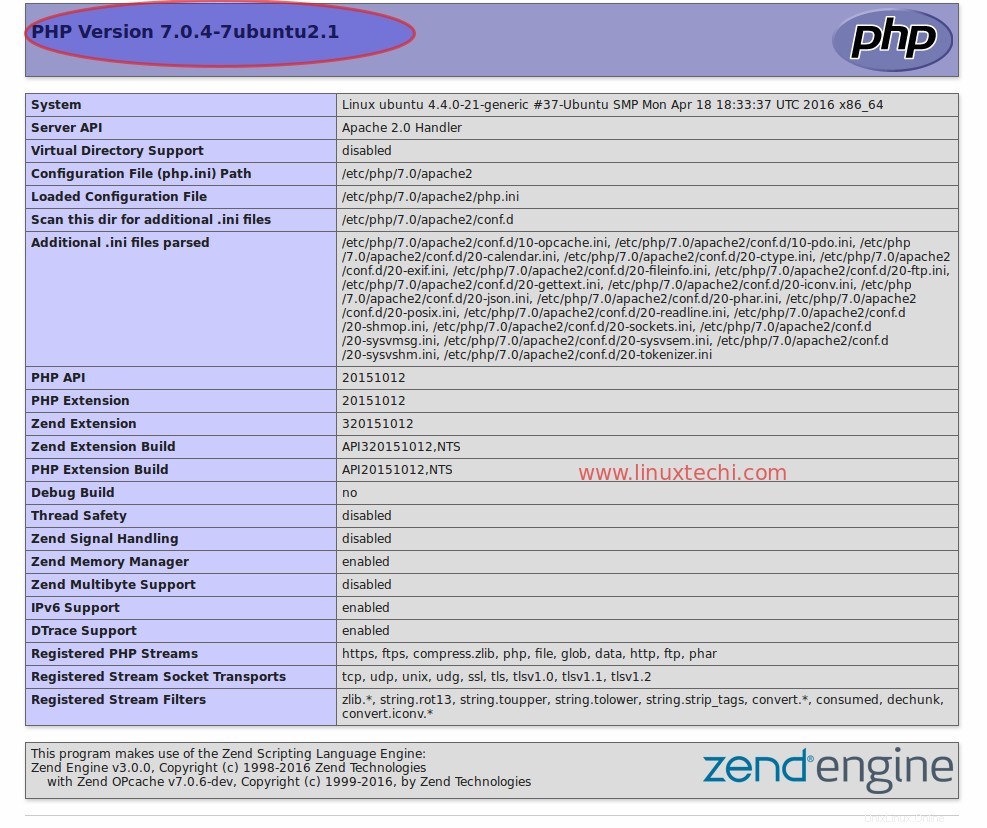
Die obige Seite zeigt, dass unsere PHP-Installation erfolgreich abgeschlossen wurde.
Installation von phpMyAdmin :
phpMyAdmin ermöglicht es uns, alle datenbankbezogenen administrativen und anderen DB-Betriebsaufgaben über seine Weboberfläche auszuführen. Sein Paket ist bereits in den Ubuntu-Server-Repositories aufgeführt.
Verwenden Sie die folgenden Befehle, um phpMyAdmin auf dem Ubuntu-Server 16.04 LTS zu installieren.
[email protected]:~$ sudo apt install php-mbstring php7.0-mbstring php-gettext[email protected]:~$ sudo systemctl restart apache2.service[email protected]:~$ sudo apt install phpmyadminWährend der Installation werden wir aufgefordert, den Webserver auszuwählen, der für phpMyAdmin konfiguriert werden soll.
Wählen Sie Apache2 und klicken Sie auf OK.
Klicken Sie auf „Ja“, um die Datenbank für phpMyAdmin zu konfigurieren.
Geben Sie das Passwort für phpMyAdmin an, um sich beim Datenbankserver zu registrieren.
Bestätigen Sie das Passwort für phpMyAdmin und klicken Sie dann auf „OK“
Versuchen Sie nun, auf phpMyAdmin zuzugreifen, öffnen Sie den Browsertyp:„http://Server_IP_OR_Host_Name/phpmyadmin“
Verwenden Sie den Benutzernamen als „root“ und das Passwort, das wir während der Installation festgelegt haben.
Wenn wir auf „Los“ klicken, wird die Seite wie unten gezeigt zur „phpMyAdmin“-Weboberfläche umgeleitet.
Das war's, der LAMP-Stack ist erfolgreich installiert und einsatzbereit 🙂 . Bitte teilen Sie uns Ihr Feedback und Ihre Kommentare mit.